KINGSOFT Internet Security 20が使えなくなる?KINGSOFTセキュリティProにバージョンアップしよう
公開日:
:
KING SOFT, PCの使い方, セキュリティ, ソフトウェア・アプリ

KINGSOFT Internet Security 20(キングソフトインターネットセキュリティ20)のサポートが2025年1月15日をもって終了しました。
サポート終了後はパターンファイルの更新、不具合の修正、操作案内、シリアル番号認証解除などの技術サポートが受けられなくなります。
リングローのサポートセンターにも、今回の終了を受けてKINGSOFTセキュリティProにバージョンアップしようとしている方からの問い合わせをいただきました!
今回は、そんな方向けにKINGSOFTセキュリティProのバージョンアップ方法をご説明します。
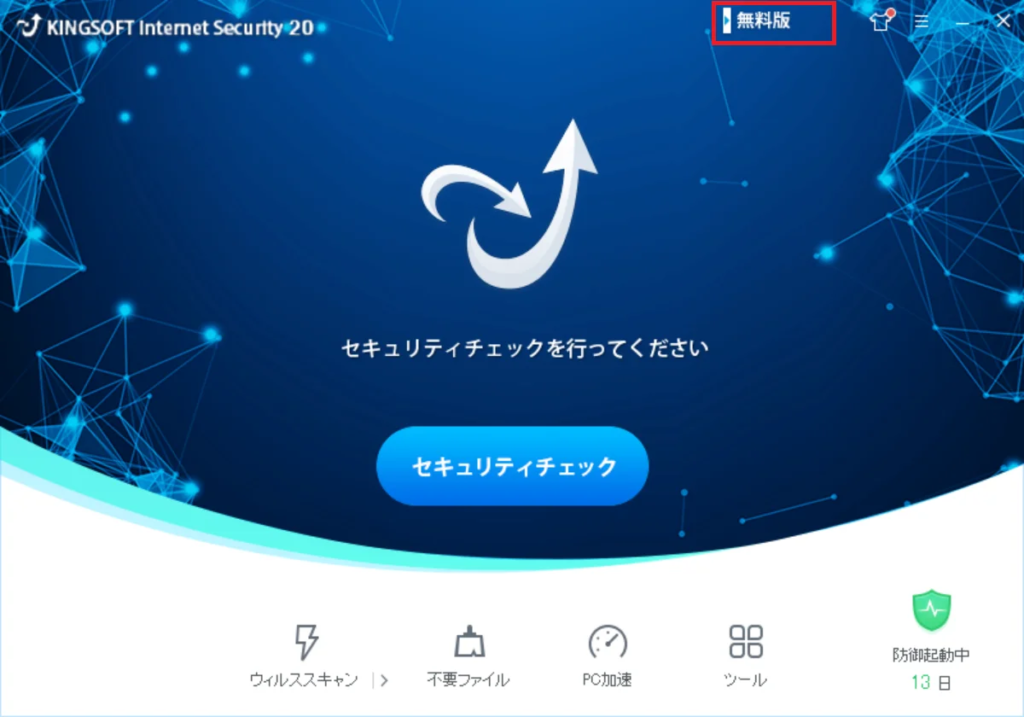
KINGSOFT Internet Security 20がインストールされているPCには、アップデート画面が表示されます。
画面の指示に従って進めると、「キングソフトセキュリティPro(キングソフトセキュリティプロ)」がインストールされますが、これまで使用していたシリアル番号は利用できなくなります。
キングソフトセキュリティProを使用する場合は、有料版または無料版を選択してインストールを進める必要があります。
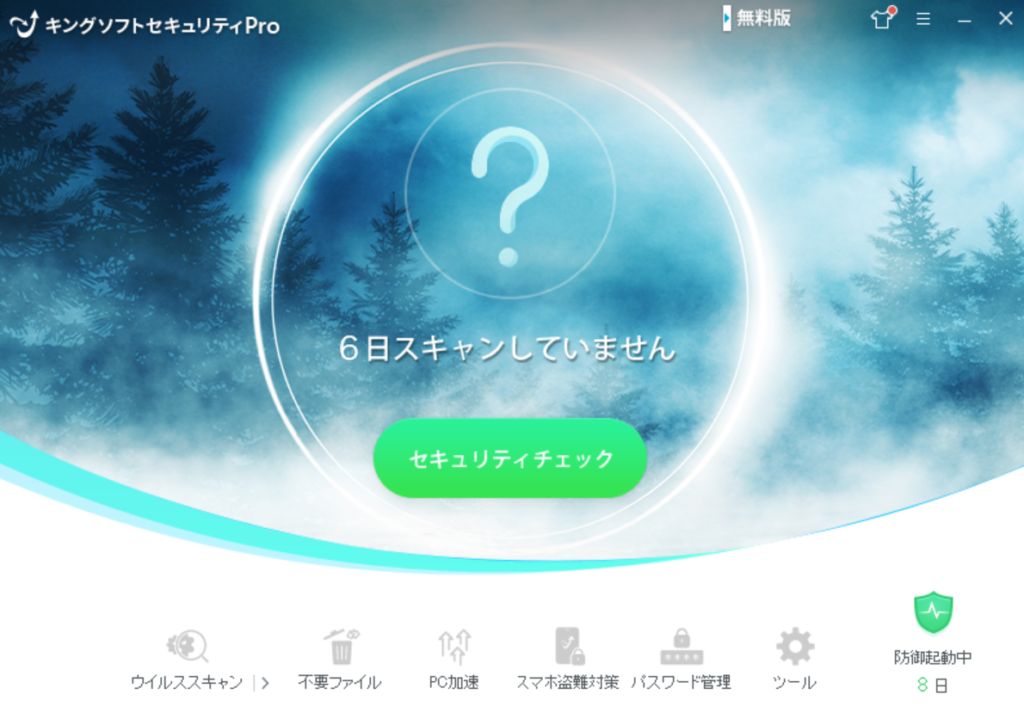
【キングソフトセキュリティProの性能と機能】
・スタートアップ最適化
・ダウンロード監視
・ファイルクラッシャー
・バックアップ
・スクリーンショット
・視力保護モード
・WEBカメラ監視
※キングソフトセキュリティProの性能・機能については有料版と無料版で同じ内容になっています。
無料版をインストールすると、お使いのWebブラウザ、Google Chrome(グーグルクローム)、Microsoft Edge(マイクロソフトエッジ)などのホームページが以下の「Start Home(スタートホーム)」に設定されます。
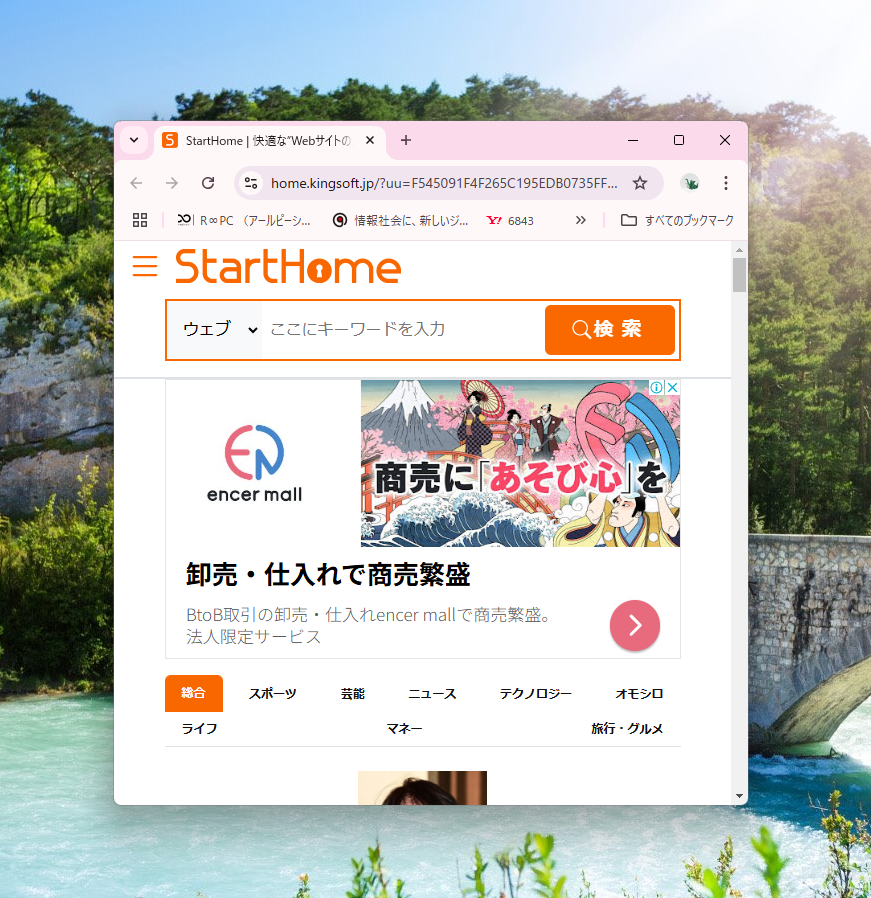
新しいタブを開いた場合は、通常のGoogle検索画面またはMicrosoft Edgeの検索画面が表示されます。PC使用中に広告が表示されることはありません。
以下は、キングソフト公式のインストーラーリンクです。
キングソフトセキュリティPro 無料版をインストールする – KINGSOFT サポート
無料版には使用期限がないようで、初めての方はまずこちらから試してみることをおすすめします。
気に入ったら有料版の購入をしてみてください。
リングロー株式会社 サポートセンター
\\ 問題が解決しない場合は…リングロー公式LINEでお問い合わせ! //
リングロー公式LINEでは、パソコンやスマートフォンに関するお困りごとにチャットでお答えします!
▼お友だち登録は下の画像をクリック

▼よくいただくお問い合わせ
・オフィスソフトの使い方がわからない
・プリンターを購入したものの、パソコンとの接続方法がわからない
・スマホの写真をパソコンに取り込みたい
・突然、ネット接続が切れてしまった
・キーボードが反応しなくなってしまった
・オンライン会議への参加方法がわからない
パソコン周辺のお困りごと、パソコンの買い替えや引き取りなど、ご相談・お問い合わせは公式LINEにてご連絡ください!パソコンに関するお得な情報や、リングローの新商品・キャンペーン情報もいち早くお届けします。
※公式LINEでのサポートは、リングローの提供するリユースPC「R∞PC(アールピーシー)」をご購入いただいた方のための窓口です。ご質問内容によってはお答えできない場合もございますので、あらかじめご了承いただけますと幸いです。
【リングロー公式LINE サポートセンター窓口】
受付:10:00~17:00(月~金/祝日含む)
公式LINE:https://page.line.me/767catjb?openQrModal=true
————————————————————–
■リングロー株式会社について
リングロー株式会社は、リユースPCの販売・修理・買い取りを主力事業に行っている会社です。
高品質、長期間の本体保証、何度でもご相談可能なサポート保証付きの中古パソコン「R∞PC(アールピーシー)」を販売しています。
※サポートセンターでは「R∞PC」に関するご質問もお受けしております。お気軽にお問い合わせください。
会社HP:https://www.ringrow.co.jp/
関連記事
-

-
文字が変換できない②~Microsoft IMEの修復~
前回ご紹介した、変換モードや完全シャットダウンで文字が変換できない症状が改善されない場合、
-

-
パソコンが壊れた?黒い画面が出て起動しない時の原因と対策
パソコンの不具合には様々なものがあり、その原因もハードウェアの問題からソフトウェアに起因する
-

-
スクリーンキーボードで日本語入力できない場合の対処法
スクリーンキーボードは、パソコンの画面上にキーボードを表示させ、入力したいキーをク
-

-
Windows10のちょっとだけ便利な機能③
Windows10(ウィンドウズテン)で、知っていたらちょっとだけ便利な機能をご紹介します
-

-
作業効率化!複数のコピー履歴が残る「クリップボード」機能
パソコンを使用していると、画像や文章をコピーする場面がよくあると思います。「貼り付けできる
-

-
一部のメールが入ってこない場合の対処法~Outlook~
用途に合わせてパソコンを何台か所有しているという方、少なくないと思います。複数のパソコンで
-
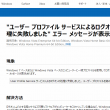
-
【Windows7】「User Profile Service サービスによるログオンの処理に失敗しました。」エラーの対処法②
前回は、アカウントにログオンできなくなってしまった場合の対処法として、システムの復元の方法をご紹
-
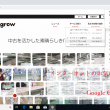
-
インターネットのお気に入りを移行⑥~Google Chrome~
前回、Google Chrome(グーグル クローム)でお気に入りをエクスポートする方法を
-

-
パソコンでSNSを使ってみよう① ~みんながやってるSNSとは?~
今回から数回に分けてパソコンでSNSを使う方法をご紹介していきます。SNSはプライベートで
-

-
Windows7のサポートって?切れたらもうパソコンは使えなくなっちゃうの?
皆さんがお使いのパソコンには、OS(オペレーティングシステム)と呼ばれる、簡単にいうとパソコンの









